

Nathan E. Malpass가 마지막으로 업데이트 : September 15, 2022
현재 사용 가능한 다른 장치와 마찬가지로 iOS 장치를 사용하면 하드웨어 및 소프트웨어를 적절하게 관리할 수 있도록 저장 용량을 볼 수 있습니다. iOS 기기에서 한 가지 까다로운 점은 차트 또는 그래프의 "기타" 부분입니다. 이 부분은 무엇이며 어떻게 iOS에서 "기타" 지우기 저장?
여기에서는 기기에서 iOS 스토리지 그래프를 보는 방법에 대해 설명합니다. 또한 "기타" 스토리지와 그 안에 포함된 내용에 대해 설명합니다. 마지막으로 iOS 저장소에서 "기타"를 지우는 데 도움이 되는 주요 팁을 제공하여 다음을 수행할 수 있습니다. iPhone에 더 많은 저장 공간 절약.
1부: iPhone 스토리지 그래프 보기2부: iOS 저장소의 "기타"란 무엇입니까?파트 #3: iOS에서 "기타"를 지우는 가장 좋은 방법4부: 요약하자면
iOS에서 "기타"를 지우는 방법을 배우기 전에 IOS 장치의 스토리지를 구성하는 요소를 확인하고 싶을 수 있습니다. 이렇게 하려면 이 정보가 포함된 설정 애플리케이션을 방문해야 합니다. iOS 기기의 저장 공간 정보를 보려면 아래 단계를 따르세요.
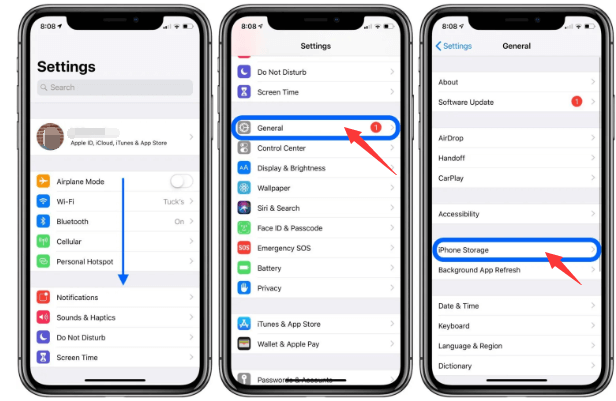
iOS 스토리지 섹션의 상단에 막대 그래프가 있음을 알 수 있습니다. 그러면 장치 내의 총 저장 공간이 표시됩니다. 또한 가젯 내에서 공간을 차지하는 데이터 유형을 알려줍니다.
막대 그래프에 포함된 주요 범주에는 앱, 미디어, 사진, 메일 및 기타가 있습니다. 해당 그래프 아래에 iOS 기기의 다양한 애플리케이션이 표시됩니다. 또한 앱 이름 옆에 사용하는 공간이 포함됩니다. 그들이 차지하는 공간에는 애플리케이션 파일과 스토리지에 있는 데이터가 포함됩니다.
iOS 스토리지의 "기타"란 무엇입니까? iOS 저장소에서 "기타"를 지우는 방법을 알기 전에 먼저 알아내야 합니다. 막대 그래프에서 볼 수 있듯이(1부의 단계를 수행한 후) 인식할 수 있는 다양한 범주가 있습니다. 앱, 사진, 메일 및 기타 카테고리가 있습니다. 그러나 iOS 기기가 말하는 "기타" 카테고리는 무엇입니까?
장치에서 "기타" 범주가 너무 많은 공간을 차지하는 것을 알 수 있습니다. 때로는 기가바이트 상당의 드라이브 공간을 차지합니다. 이 "기타" 범주가 약 20GB 이상이면 정리 조치를 취하는 것이 좋습니다. 20GB 이상은 이 범주에서 차지하는 공간이 너무 많습니다.
설정 앱의 iPhone 저장소 섹션에서 시스템 데이터 및 iOS 섹션을 찾을 때까지 아래쪽으로 스크롤할 수 있습니다. 이 섹션에서 시스템 데이터. 그렇게 하면 "다른 시스템 데이터" 및 드라이브에서 소비하는 공간의 양.
당신이 알 수 있듯이, "기타” 카테고리는 메인 카테고리에서 볼 수 없는 다른 카테고리를 잡아주는 교수형 그물입니다. 여기에는 Siri 음성, 로그, 시스템 캐시, 업데이트 등이 포함될 수 있습니다. 젠장, 당신이 사용하지 않는 언어 파일도 포함될 수 있습니다!
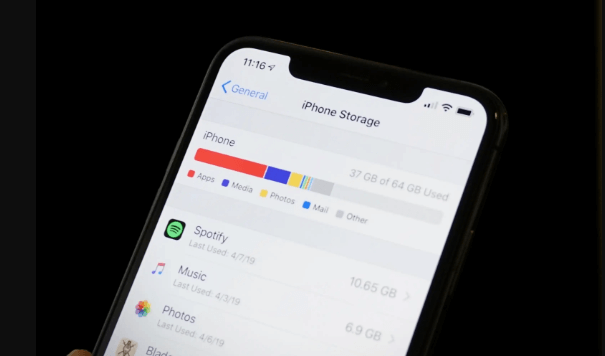
일반적으로 기타 범주를 사용하는 가장 큰 유형의 데이터는 캐시입니다. 이전에 비디오 및 음악 파일에 대해 수행한 스트림을 참조합니다. 예를 들어, 다른 Apple 응용 프로그램에서 음악이나 비디오를 듣거나 다운로드하는 경우 이러한 파일은 일반적으로 미디어 파일로 저장됩니다. 그것들은 그대로 인덱싱됩니다. 그러나 스트리밍 캐시는 어떻습니까?
실제로 이러한 스트림의 캐시는 스토리지의 "기타" 부분으로 분류됩니다. 이러한 캐시는 인터넷 연결이 좋지 않거나 어떤 이유로든 재생이 지연되지 않도록 하는 데 필요합니다.
스트리밍하고 다운로드하는 음악과 비디오 외에도 브라우저 내의 캐시는 많은 공간을 차지할 수 있습니다. Safari를 자주 사용하는 경우 캐시가 실제로 많은 양의 드라이브를 차지할 수 있습니다. 또한 많은 동영상, 이미지, 문자 메시지를 주고받으면 캐시가 커질 수 있습니다.
iOS 기기에서 "기타" 저장소를 완전히 제거하는 것과 같은 것은 없습니다. 그러나 차지하는 공간을 크게 줄일 수 있습니다. 가장 먼저 시도해야 할 것은 Safari 및 기타 브라우저에서 캐시를 제거하는 것입니다. 그렇게 하려면 아래 단계를 따르세요.
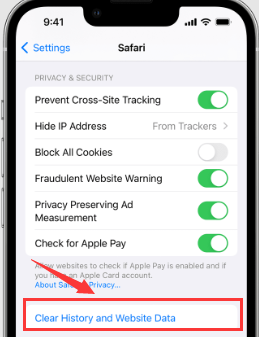
iOS에서 "기타"를 지우는 방법은 무엇입니까? 해결하기 위해 할 수 있는 또 다른 일은 메시지 설정을 수정하는 것입니다. 이 경우 이미 읽은 이전 메시지를 더 적게 저장하도록 변경해야 합니다. 그렇게 하려면 아래 단계를 따르세요.
한 가지 대안은 시스템 내에서 많은 공간을 차지하는 앱을 찾는 것입니다. 다시 말하지만, iPhone 스토리지 섹션을 방문해야 합니다(1부에서 찾은 단계). 그 섹션 내에서 많은 공간을 차지하는 앱을 확인하십시오. 해당 앱을 제거하고 다시 설치하기만 하면 됩니다.
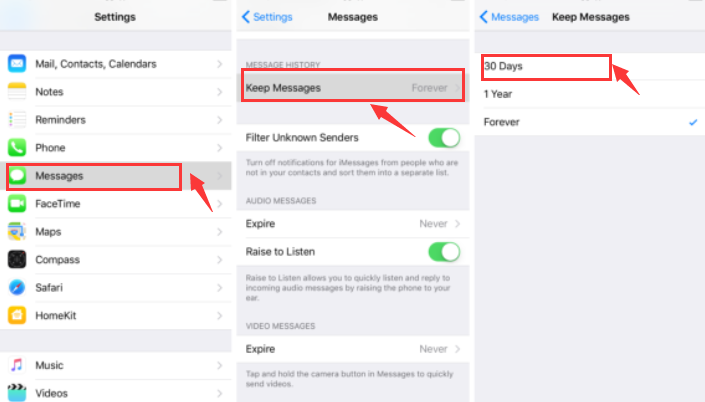
마지막 수단은 iOS 기기를 백업하고 초기화하는 것입니다. 이것은 많은 노력과 시간이 필요하기 때문에 마지막 옵션입니다. 또한 백업하지 않은 일부 데이터가 손실될 수 있습니다. 그렇기 때문에 iOS 기기를 재설정하기 전에 먼저 백업을 생성하는 것이 좋습니다.
이렇게 하려면 macOS 컴퓨터 또는 Windows PC에서 iTunes를 활용해야 합니다. 아래 단계를 따르세요.
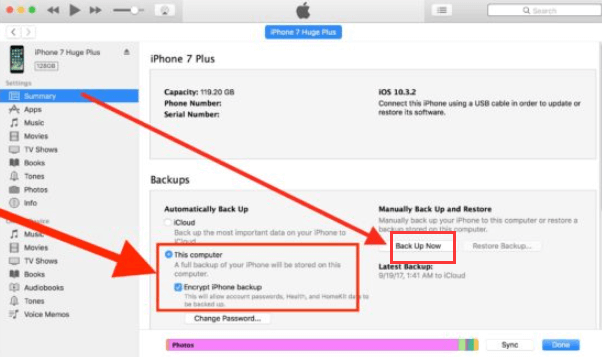
그런 다음 iOS 기기를 공장 설정으로 재설정해야 합니다. 이 프로세스를 완료하면 이전에 생성한 백업에서 복원해야 합니다. 그렇게 하려면 아래 단계를 따르세요.

재설정 프로세스가 완료되면 iOS 장치를 컴퓨터에 연결하기만 하면 이전에 생성한 백업에서 복원할 수 있습니다.
보시다시피, 이렇게 하면 장치 내의 기타 저장 부분이 크게 줄어듭니다. 시간이 많이 걸리는 방법이지만 작업을 완료합니다. 따라서 기기에서 iPhone 기타 저장 공간을 제거하는 더 좋은 방법에 대해 논의합니다.
iOS 저장소에서 "기타"를 지우기 위해 할 수 있는 가장 좋은 도구는 다음을 사용하는 것입니다. FoneDog 아이폰 클리너. 정크 파일(일반적으로 기타 범주에 있음)을 제거하여 iPhone, iPad 또는 iPod Touch를 최적화하는 데 사용되는 도구입니다.
할 수 있는 일(이점 포함)은 다음과 같습니다.

FoneDog iPhone Cleaner를 사용하여 iOS 저장소에서 "기타"를 지우는 방법은 다음과 같습니다.

사람들은 또한 읽습니다iPhone에서 YouTube 캐시를 쉽게 지우는 방법 [2022 가이드]Facebook 캐시 iPhone을 지우는 2가지 확실한 방법
이것은 iOS 스토리지 그래프에서 "기타"를 지우기 위해 구현할 수 있는 최선의 방법을 제공했습니다. 우리는 기타 저장소와 캐시를 지워서 더 작게 만드는 방법에 대해 이야기했습니다. 또한 iOS 기기 내의 기타 저장 공간을 정리하기 위해 공장 초기화를 수행하는 방법에 대해 이야기했습니다.
마지막으로 iOS 기기(기타 카테고리 포함) 내에서 저장 공간을 지우는 가장 좋은 방법은 FoneDog iPhone Cleaner를 사용하는 것입니다. 이를 사용하여 시스템 내에서 정크 파일을 제거하고 추적 데이터를 남기지 않고 앱을 지울 수 있습니다. 오늘 도구를 사용하여 iOS 기기에서 더 많은 공간을 확보하십시오!
코멘트 남김
Comment
Hot Articles
/
흥미있는둔한
/
단순한어려운
감사합니다! 선택은 다음과 같습니다.
우수한
평가: 4.8 / 5 ( 105 등급)